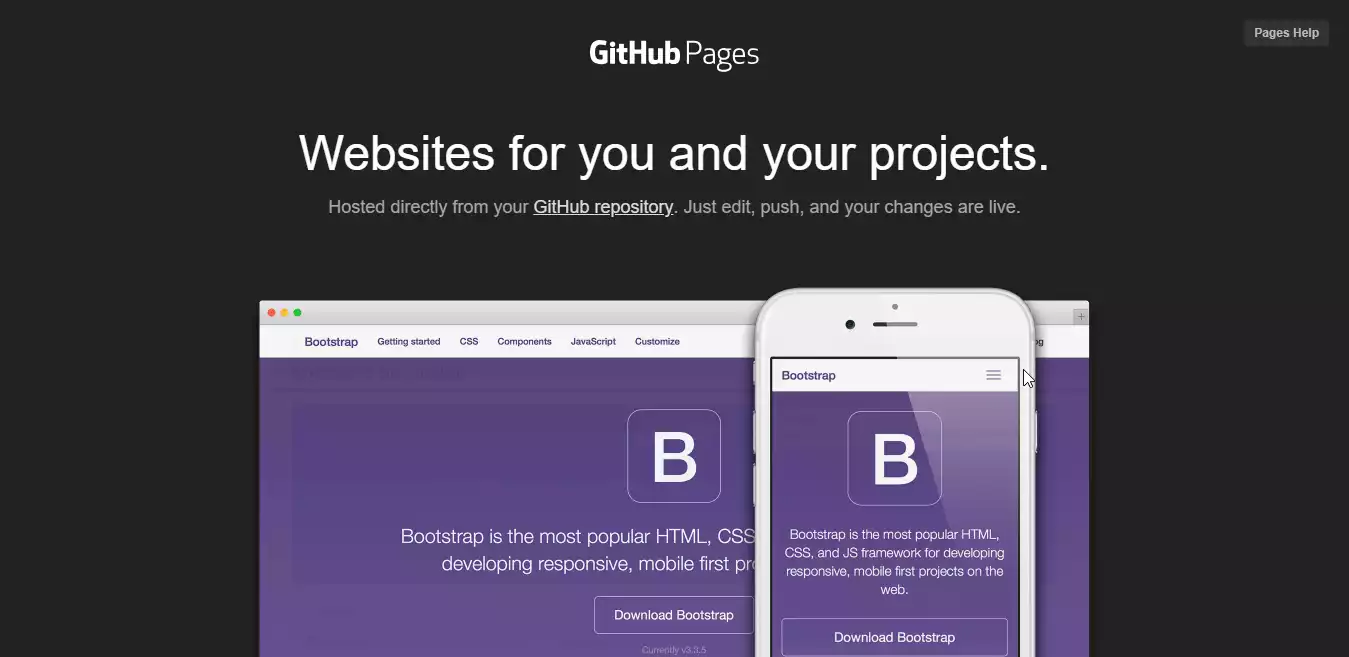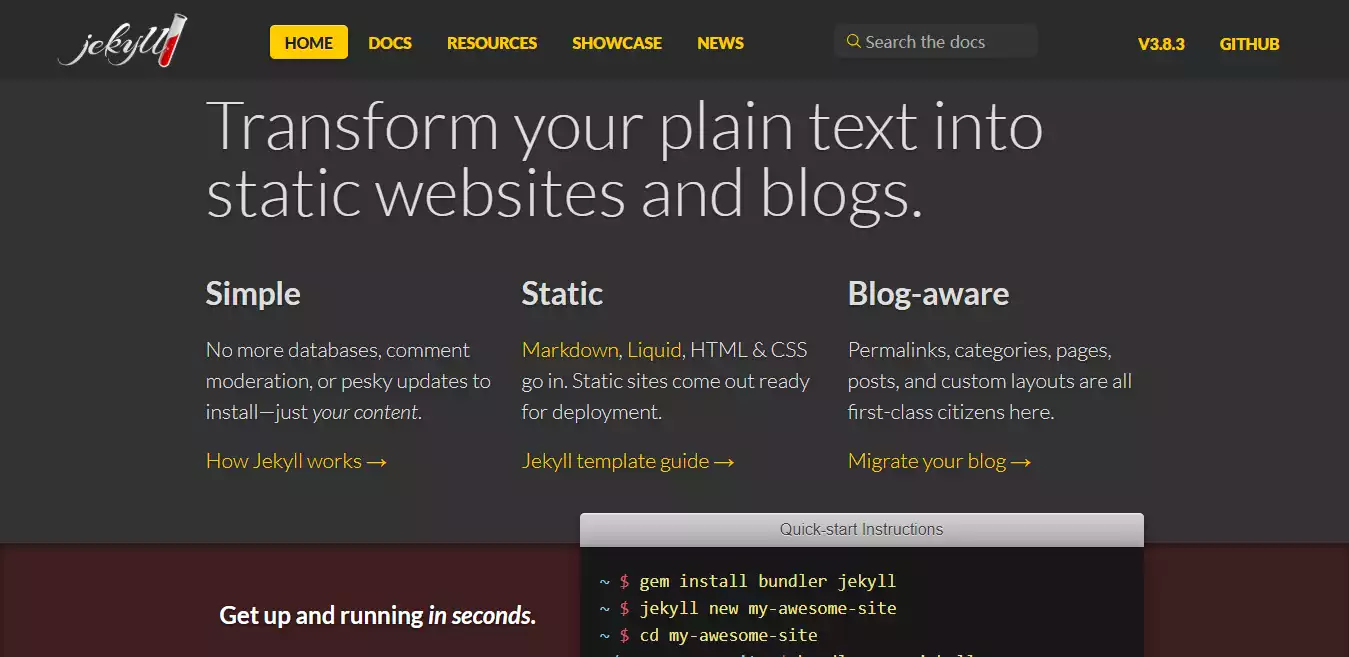Photo by Da Kraplak on Unsplash
Photo by Da Kraplak on Unsplash
轩墨染于荧屏、方寸尽是感动。
楔子
博客一年了,这一年或多或少都在与编辑器打交道。所谓博客,大抵是一种自由而内敛的表达方式,构建在半个多世纪来计算机技术大厦上的书写方式,从出生就饱含感动,想想一个简单的 HTML 页面背后的技术支撑,每一个字符的呈现,都经历了前人的智慧洗涤,无数的字符和 0 1 代码汇聚、最终静静的躺在显示器的一个角落,供人们品评。
谈编辑器
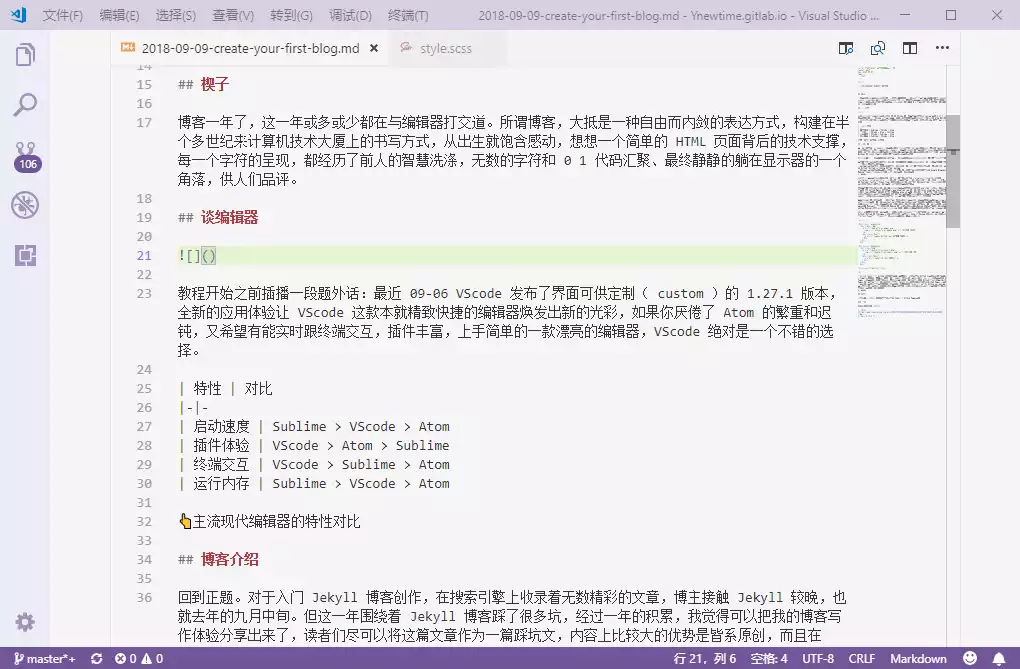
教程开始之前插播一段题外话:最近 09-06 VScode 发布了界面可供定制( custom )的 1.27.1 版本,全新的应用体验让 VScode 这款本就精致快捷的编辑器焕发出新的光彩,如果你厌倦了 Atom 的繁重和迟钝,又希望有能实时跟终端交互,插件丰富,上手简单的一款漂亮的编辑器,VScode 绝对是一个不错的选择。
| 特性 | 对比 |
|---|---|
| 启动速度 | Sublime > VScode > Atom |
| 插件体验 | VScode > Atom > Sublime |
| 终端交互 | VScode > Sublime > Atom |
| 运行内存 | Sublime > VScode > Atom |
👆主流现代编辑器的特性对比
博客介绍
回到正题。对于入门 Jekyll 博客创作,在搜索引擎上收录着无数精彩的文章,博主接触 Jekyll 较晚,也就去年的九月中旬。但这一年围绕着 Jekyll 博客踩了很多坑,经过一年的积累,我觉得可以把我的博客写作体验分享出来了,读者们尽可以将这篇文章作为一篇踩坑文,内容上比较大的优势是皆系原创,而且在 Windows 和 Linux 平台都充分的测试过,精确性上可以保证。
接下来我们进入博客创作。首先,要写一个博客,正常的做法有三种:
自建服务器:适用于静态和动态博客,经验比较丰富的站长们大多会选择将博客部署在自建的服务器上(包括共享的虚拟主机建站的情况)
托管平台:适用于静态博客和简单的动态博客,觉得流量不大、服务器运维麻烦的博主通常选择托管在类似于 Github、Gitlab 或 Coding 的代码托管平台
博客平台:适用于单纯的创作,不需要关注 HTML 和博客的代码,只需要在类似于 Google Blogspot、Medium、Tumblr、简书或者 CSDN 这类博客平台发布文章即可。
(其实还有另外一种,我在先前的博文中有介绍过的,即基于 Telegram 推出的 Telegrah 匿名文章发布平台构建纯匿名的博客,优点是同样不需要关注 HTML,支持 Youtube、Twitter、Vimeo 等外链的定制样式,支持图片、Gif 和视频上传存储等,开箱即用。缺点是管理需要兼顾多个页面,博文之间的链接逻辑需要自己构建。)
对于自建服务器,比我有经验的站长很多,简单聊聊看法,这种方式的技术成本相对较高,需要对 web 技术栈有较深入的学习。博主在日本的 VPS 上基于 Nginx 构建了一个 www.ynewtime.com 的镜像站点,构建完成之后用国人开发的一款便捷的 HTTPS 获取脚本 acme.sh 也给镜像站点加入了 HTTPS 支持,整个过程比较简单,对于手上有闲置、访问正常的 VPS 的小伙伴可以一试,有空的话我之后也会写一篇自建服务器搭建 Jekyll 博客的教程,由于本篇教程面向入门,自建服务器的方法这里就不赘述了。
另一种方法:在博客平台发布博文,基本不需要什么学习成本,依托于成熟的文章创作平台还有一个优点,即天然拥有该平台的流量入口,易被检索易被收录,曝光率较高,适合单纯文章创作的读者们。国内的博客平台推荐简书,如果是技术博客也可以考虑 CSDN,能够同时被谷歌和百度收录,流量入口有保证。国外的博客平台则推荐 Medium,不过中文文章在 Medium 发布难以保证阅读量,Medium 比较适合英文博文,而且国内无法访问 Medium,需要科学上网。感兴趣的读者们可以立即上手了,基本是零成本操作。
接下来我们主要聊聊在托管平台发布博客的方式。这种方式多数是这样实现的:“ 托管平台(如知名代码库:Github、Gitlab 和 Coding) + SSG(静态站点生成器,如 Jekyll、Hexo) ”。大多数人选择的方式是 Github Pages + Jekyll 的方式,我们首先介绍一下这两者:
Github Pages 是 Github 推出的代码库个人主页方案,最初面向 Github 上成千上万的代码库,为其提供一个方便的项目展示方案。后来随着 Jekyll 静态站点生成引擎的引入,越来越多的人也借助 Github Pages 来做自己的博客。逻辑上,博主直接将网站的全部文件上传到你的 Github 账号下即可,Github Pages 的生成基本是透明的,只要项目里面有 Jekyll 引擎所需要的配置文件,Github Pages 就可以自动生成,你就可以通过访问对应的域名访问你的博客主页了。Jekyll 则是前 Github 创始人之一开发的一个静态站点生成器,架构非常简单,在网站的对应路径添加配置文件,Jekyll 就可以根据这些配置文件自动渲染生成你的博客站点了。
构建开始
下面我们开始整个博客的搭建过程(基于 Jekyll + Github Pages)。
准备
首先,你需要的东西是:
上手
Github Repository
登录你的 Github 账号,创建一个新的代码库( Repository ),命名为:你的用户名.github.io(如:ynewtime.github.io)👇
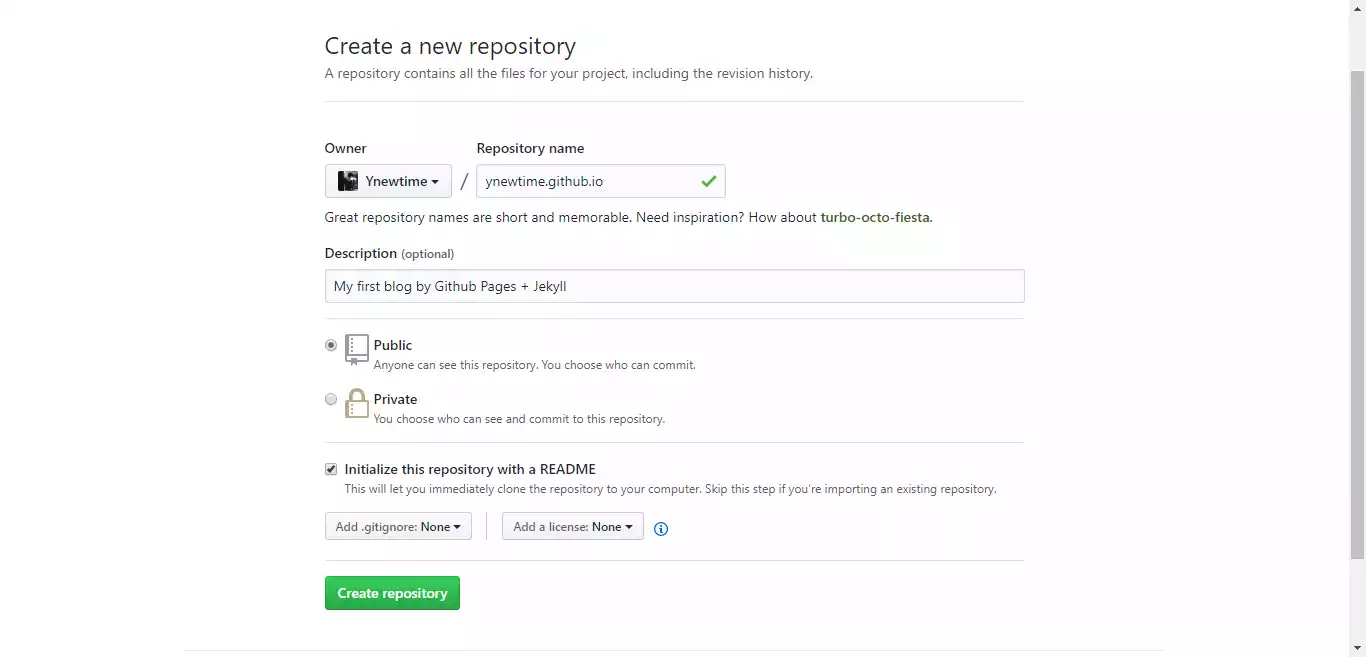
最开始代码库只有一个 README.md 文件,这个文件是代码库的示例文件,你可以把它理解为 repo 的导航页,用来展示该 repo 的相关事项👇

接着,我们用 Git 把这个 repo 导入到本地👇

正如你所看到的,最开始的目录只有一个 .git 文件夹( git 仓库的默认文件夹),和一个 README.md 文件(仓库的示例文件):
.
├── .git // git仓库文件夹
├── README.md // 示例文件,可不创建
Jekyll 本地配置
这个板块也是整个 Jekyll 博客搭建的重点,博主在这个步骤踩了无数的坑,因此想把最佳实践分享给各位:
首先,如果你是 macOS 用户,你可以参考官方的教程部署你的 Jekyll 环境,大致的步骤总结一下就是:
运行 ruby -v 确认本地的 ruby 环境大于 2.3.3,接着运行 gem install bundler jekyll 安装 Jekyll 环境。如果 ruby 环境小于 2.3.3 或者你希望更新到最新版本的 ruby,可以参考官方的教程。
对于 Linux 用户,请戳:官方的教程 (因为对于 Linux 用户来说这些都是小 case 了。如果是 Ubuntu 用户,总结一下其实就是这几条命令,跑一遍就可以了:
sudo apt update && sudo apt upgrade -y
sudo apt-get install ruby ruby-dev build-essential
echo '# Install Ruby Gems to ~/gems' >> ~/.bashrc
echo 'export GEM_HOME=$HOME/gems' >> ~/.bashrc
echo 'export PATH=$HOME/gems/bin:$PATH' >> ~/.bashrc
source ~/.bashrc
gem install jekyll bundler
我们重点聊聊 Windows 下的 jekyll 配置。
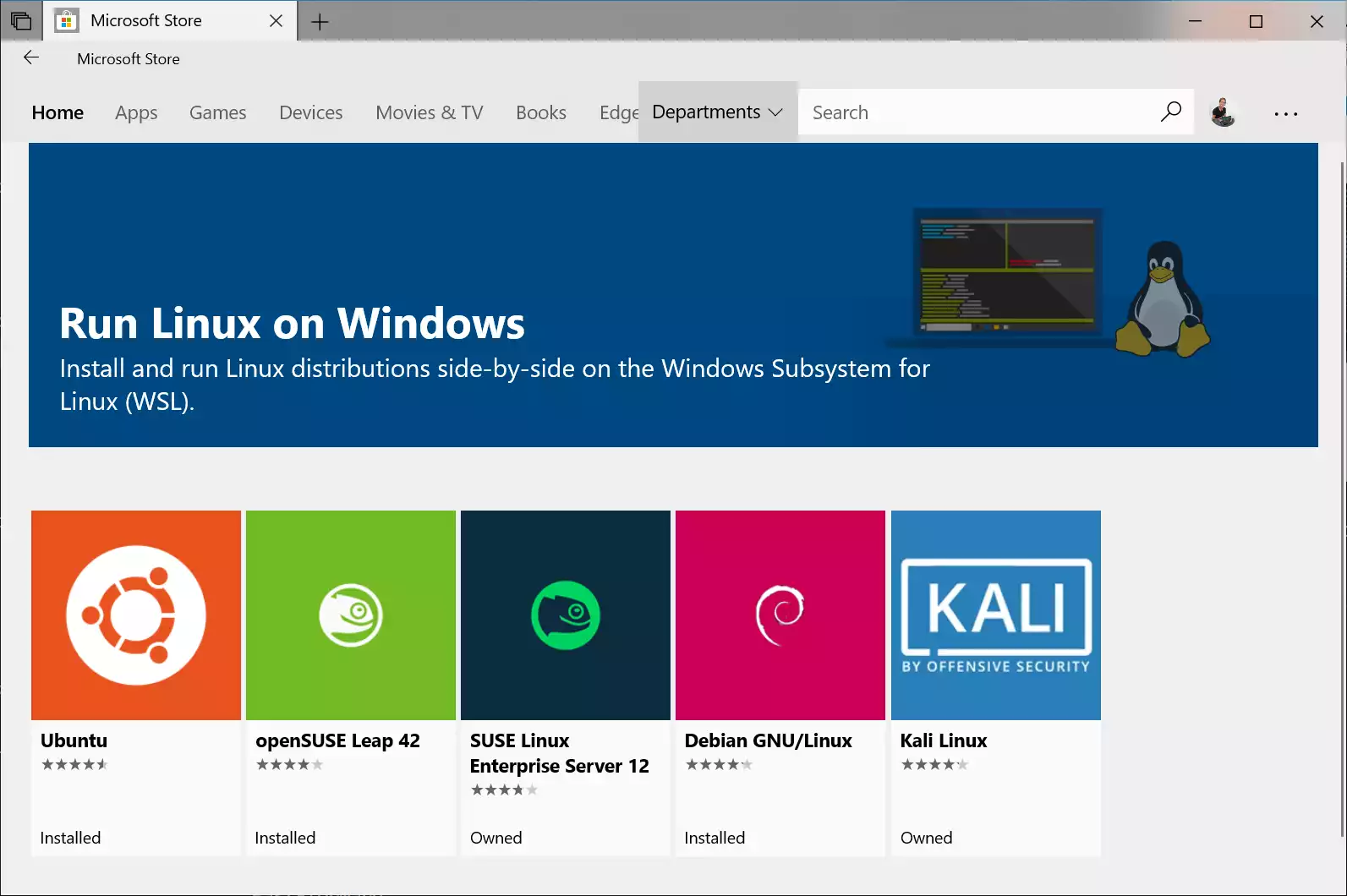
WSL 大法好
不推荐官方的安装教程,因为在 Windows 的命令行实在是…一言难尽。如果接触过 Linux 系统的童鞋应该有了解过 Windows 系统在 2016 年的更新中原生整合了 Linux(sub-linux)系统,启用之后,在 Windows 也能用上纯正的 Linux 环境,不再需要去部署虚拟机(当然虚拟机对于有环境迁移的用户还是需要的)和双系统方案了。那么,Windows Sublinux 的开启方式戳这儿。总结一下就是:
按 win + R 输入 cmd 打开命令行界面,输入 Enable-WindowsOptionalFeature -Online -FeatureName Microsoft-Windows-Subsystem-Linux 开启 sublinux 特性。重启电脑。接着,进入 Windwos store 官方应用商店,查找 Linux,选择你喜欢的发行版(推荐 Ubuntu 18.04),安装即可。
(在正式启用之前还需要配置一下 Windows sublinux 的用户名和密码)成功之后,我们按照 Jekyll for Linux 的官方的教程 在 sublinux 系统里面安装 Jekyll。同样的,对于 Ubuntu 用户,跑一遍下面的命令即可:
sudo apt update && sudo apt upgrade -y
sudo apt-get install ruby ruby-dev build-essential
echo '# Install Ruby Gems to ~/gems' >> ~/.bashrc
echo 'export GEM_HOME=$HOME/gems' >> ~/.bashrc
echo 'export PATH=$HOME/gems/bin:$PATH' >> ~/.bashrc
source ~/.bashrc
gem install jekyll bundler
第一个 Jekyll 博客
好,那么接下来我们在进入之前导入到本地的代码库中,运行命令:jekyll new . --force
Jekyll 的文件夹树:
.
├── .git // git仓库文件夹
├── README.md // 示例文件,可不创建
├── _config.yml // !主配置文件,Jekyll的配置依据
├── index.md // !博客索引文件,首页
├── about.md // !网站说明页
├── 404.html // !网站404页面
├── Gemfile // bundle配置文件,非必需
├── _posts // !博客文章文件夹,放置创作的文章
└── 2018-09-10-welcome-to-jekyll.markdown // 最开始的一篇文章
<==== 以上为初始创建的文件
====> 以下为推荐创建的文件夹
├── _layouts // !页面模板文件夹,规定了各个页面模板
└── media // !资源文件夹,放置样式、图片和JS脚本等
└── main.css
在命令行运行:bundle exec jekyll server,在浏览器输入127.0.0.1:4000,你就可以看到你的第一个 Jekyll 站点啦
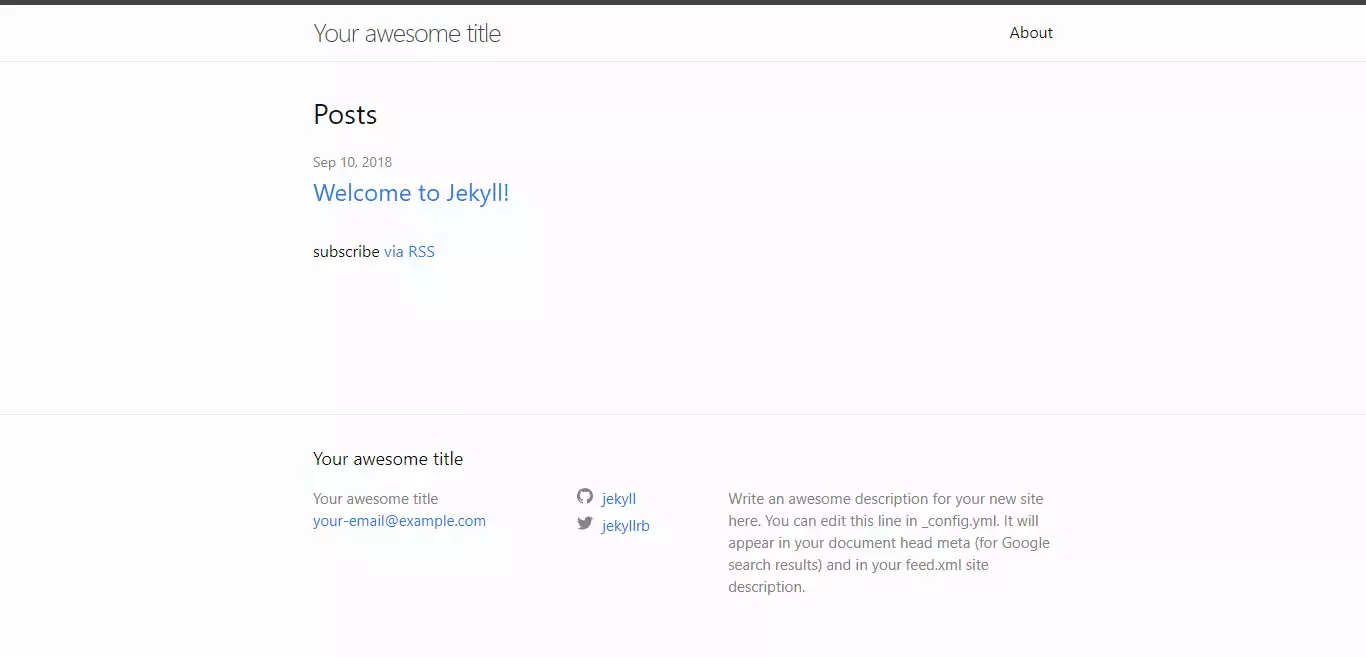
上面的命令会启动 Jekyll 自带的网站引擎,生成一个本地的站点预览,如果要退出,按 ctrl + C 即可。接着,我们把生成好的博客 push 到我们最先创建的 Github 仓库:
git add .
git commit -m "blog init"
git push
DONE! push 成功之后,你就可以在 https://你的用户名.github.io 看到你新创建的博客了。
接下来你要做的就是,根据你的喜好选择一款主题,因为我们先前用 jekyll new 命令创建的主题是博客最原生的一个主题:minima,如果你想要挑选适合你的主题,可以上 Jekyll 的一些主题站点找(Jekyll 官方并没有维护一个主题站点,大多数主题都是第三方的,网上也有付费的精致主题)。当然,你也完全可以自己创建自己的主题,从零开始定制你的博客样式,学习文章的排版等等,如果你对我的主题感兴趣,欢迎 fork: Ynewtime.